本章主要介绍如何创建计划任务
- 使用 at 创建计划任务
- 使用 crontab 创建计划任务
有时需要在某个指定的时间执行一个操作,此时就要使用计划任务了。计划任务有两种:一个是at计划任务,另一个是 crontab计划任务。
下面我们分别来看这两种计划任务的使用方法。
1.at
at计划任务是一次性的,到了指定的时间点就开始执行指定的命令,执行完成之后,不会重复执行这个命令。
1)首先查看系统中是否存在at计划任务,命令是atq或at -1(字母1),命令如下。
[root@node01 ~]# atq
[root@node01 ~]#
[root@node01 ~]# at -l
[root@node01 ~]#
这两个命令都没有任何输出,说明当前系统中并不存在任何计划任务。
下面开始创建at计划任务,at的用法如下。
at 时间点 <按【Enter】键>
> 输入耀执行的命令
Ctrl + D 提交2)例如,要在2023年12月10日执行hostname命令,命令如下。
[root@node01 ~]# at 2023-12-10
warning: commands will be executed using /bin/sh
at> hostname
at> <EOT>
job 1 at Sun Dec 10 11:06:00 2023
[root@node01 ~]#
这里只是指定了日期,并没有指定在2025年12月12日的几点执行。那么,创建这个计划任务时是几点几分,例如,这里是在11点07分创建的at计划任务,那么到了2023年12月10日的11点07分就要自动执行hostname命令了。
如果要指定某个时间点,格式如下。
at 时间 日期 <按【Ether】键>
>输入要执行的命令
Ctrl+D 提交3)例如,要在2023年12月10日上午10点执行 列出/etc/hosts文件,命令如下。
[root@node01 ~]# at 10:00 2023-12-10
warning: commands will be executed using /bin/sh
at> ls /etc/hosts
at> <EOT>
job 2 at Sun Dec 10 10:00:00 2023
[root@node01 ~]#

4)这里上午用am表示,下午用pm表示。例如,要在2023年12月10日下午10点执行列出ls /etc/hosts文件,命令如下。
[root@node01 ~]# at 10pm 2023-12-10
warning: commands will be executed using /bin/sh
at> ls /etc/hosts
at> <EOT>
job 3 at Sun Dec 10 22:00:00 2023
[root@node01 ~]#
5)at也支持某天之后的某个时间点运行一个命令。例如,要在3天之后的下午4点执行,ls /etc/hosts命令,命令如下。
[root@node01 ~]# at 4pm +3days
warning: commands will be executed using /bin/sh
at> ls /etc/hosts
at> <EOT>
job 4 at Mon Dec 11 16:00:00 2023
[root@node01 ~]#
这里“+”两边有没有空格都可以,days可以换成weeks,表示3周之后的下午4点。
6)如果想在第二天的下午4点执行ls /etc/hosts命令,命令如下。
[root@node01 ~]# at 4pm +1days
warning: commands will be executed using /bin/sh
at> ls /etc/hosts
at> <EOT>
job 5 at Sat Dec 9 16:00:00 2023
[root@node01 ~]#
或者用关键字tomorrow,如果使用关键字tomorrow,则不需要加“+”,命令如下。
[root@node01 ~]# at 4pm tomorrow
warning: commands will be executed using /bin/sh
at> ls /etc/hosts
at> <EOT>
job 6 at Sat Dec 9 16:00:00 2023
[root@node01 ~]#
上面的两条命令都是表示第二天的下午4点执行ls /etc/hosts命令。
7)这样的关键字还包括today,表示“今天”。例如,要在今天下午10点执行hostname命令,命令如下。
[root@node01 ~]# at 10pm today
warning: commands will be executed using /bin/sh
at> ls /etc/hosts
at> <EOT>
job 7 at Fri Dec 8 22:00:00 2023
[root@node01 ~]#
8)如果是今天执行一个命令,关键字today是可以不写的,不写日期默认就是“今天”。
[root@node01 ~]# at 12pm
warning: commands will be executed using /bin/sh
at> ls /etc/hosts
at> <EOT>
job 9 at Fri Dec 8 12:00:00 2023
[root@node01 ~]#
9)如果要表示几分钟或几小时之后,可以用关键字now。例如,要在2小时之后执行ls /etc/hosts命令,命令如下。
[root@node01 ~]# at now+2hours
warning: commands will be executed using /bin/sh
at> ls /etc/hosts
at> <EOT>
job 10 at Fri Dec 8 13:18:00 2023
[root@node01 ~]#
10)如果想3分钟之后删除/root/apache,命令如下。
[root@node01 ~]# at now+3minutes
warning: commands will be executed using /bin/sh
at> rm -rf /root/apache-tomcat-8.5.77
at> <EOT>
job 12 at Fri Dec 8 11:24:00 2023
[root@node01 ~]# 11)3分钟之后就是11点25分,开始执行rm -rf /root/apache命令。下面来验证一下,先查看/root/apache
[root@node01 ~]# date ; ls /root/apache-tomcat-8.5.77
2023年 12月 08日 星期五 11:22:14 CST
bin CONTRIBUTING.md logs RELEASE-NOTES webapps
BUILDING.txt lib NOTICE RUNNING.txt work
conf LICENSE README.md temp
[root@node01 ~]#12)现在是11点22分,等一会到11点25分时再次查看/root/apache中的内容
[root@node01 ~]# date ; ls /root/apache-tomcat-8.5.77
2023年 12月 08日 星期五 11:25:54 CST
ls: 无法访问'/root/apache-tomcat-8.5.77': 没有那个文件或目录
[root@node01 ~]#
可以看到,/root/apache已经被清空。
13)到现在为止已经做了很多个at计划任务了,现在来查看一下有多少个了。通过atq或at -1都可以查看。
[root@node01 ~]# atq
1 Sun Dec 10 11:06:00 2023 a root
2 Sun Dec 10 10:00:00 2023 a root
3 Sun Dec 10 22:00:00 2023 a root
4 Mon Dec 11 16:00:00 2023 a root
5 Sat Dec 9 16:00:00 2023 a root
6 Sat Dec 9 16:00:00 2023 a root
7 Fri Dec 8 22:00:00 2023 a root
8 Fri Dec 8 22:00:00 2023 a root
9 Fri Dec 8 12:00:00 2023 a root
10 Fri Dec 8 13:18:00 2023 a root
[root@node01 ~]# at -l
1 Sun Dec 10 11:06:00 2023 a root
2 Sun Dec 10 10:00:00 2023 a root
3 Sun Dec 10 22:00:00 2023 a root
4 Mon Dec 11 16:00:00 2023 a root
5 Sat Dec 9 16:00:00 2023 a root
6 Sat Dec 9 16:00:00 2023 a root
7 Fri Dec 8 22:00:00 2023 a root
8 Fri Dec 8 22:00:00 2023 a root
9 Fri Dec 8 12:00:00 2023 a root
10 Fri Dec 8 13:18:00 2023 a root
[root@node01 ~]#
14)可以看到,每个at计划任务前都有一个编号。如果要删除某个at计划任务,可以用如下命令。
语法如下
atrm N
或
at -d n这里的N指的是atq查看的结果中前面的编号。
假设要删除编号玮10的at计划任务,命令如下
[root@node01 ~]# atrm 10
如果删除编号为5到9的这些at计划任务,命令如下。
[root@node01 ~]# atrm {5..9} 查看现在还有的at计划任务,命令如下。
[root@node01 ~]# atq
1 Sun Dec 10 11:06:00 2023 a root
2 Sun Dec 10 10:00:00 2023 a root
3 Sun Dec 10 22:00:00 2023 a root
4 Mon Dec 11 16:00:00 2023 a root
[root@node01 ~]#
可以看到,5到9都已经删除了,现在只剩下1到4了。
15)查看at计划任务的具体内容,语法如下。
这里N指的是 atq查看结果中前面的编号。
at -c N 例如,要查看第一个at计划任务的内容,可以 通过如下命令。
[root@node01 ~]# at -c 2 | tail -3
${SHELL:-/bin/sh} << 'marcinDELIMITER025950c8'
ls /etc/hosts
marcinDELIMITER025950c8
[root@node01 ~]#
这里at -c 2的结果太多,所以通过管道传递给tail 命令,获取最后3行的内容。可以看到, 第一个at计划任务中执行的命令是ls /etc/hosts。
16)任何用户都是可以创建at计划任务的,下面使用bob用户创建一个at计划任务。在第二个终端中使用bob登录,然后用atq查看是否有at计划任务。
[bob@node01 ~]$ atq
[bob@node01 ~]$
可以看到,bob用户并没有at计划任务。下面使用tom用户随便创建一个at计划任务,例如,要在3小时之后执行ls /etc/hosts命令。
[bob@node01 ~]$ at now+3hours
warning: commands will be executed using /bin/sh
at> ls /etc/hosts
at> <EOT>
job 14 at Fri Dec 8 14:47:00 2023
[bob@node01 ~]$
1.at的黑名单
这里是可以正常创建的,如果要禁止哪个用户创建at计划任务,只要把这个用户名写 入/etc/at.deny中即可,一行一个用户。下面练习禁止 bob用户创建at计划任务,使用root做如下操作。
[root@node01 ~]# echo bob > /etc/at.deny
[root@node01 ~]# cat /etc/at.deny
bob
[root@node01 ~]#
凡是出现在/etc/at.deny文件中的用户都是不允许创建at计划任务的。切换到tom用户创建at计划任务。
[bob@node01 ~]$ at now+3hours
You do not have permission to use at.
[bob@node01 ~]$
可以看到,tom用户已经没有权限创建了。
2.at的白名单
如果想继续允许bob用户创建at计划任务,有以下两种方法
- 把bob用户从/etc/at.deny 中删除
- 把bob用户添加到/etc/at.allow中
/etc/at.allow这个文件默认不存在,需要创建出来,且 at.allow 的优先级要高于at.deny,所以 tom 如果同时出现在这两个文件中,那么at.allow生效。
下面设置bob用户可以创建at计划任务,使用root做如下操作。
[root@node01 ~]# echo bob > /etc/at.allow
[root@node01 ~]# cat /etc/at.allow
bob
[root@node01 ~]#
现在tom用户在at.allow 和 at.deny中都存在,at.allow生效,所以 bob用户是可以创建at计划任务的。切换到bob用户创建at计划任务。
[bob@node01 ~]$ at now+3hours
warning: commands will be executed using /bin/sh
at> ls /etc/hosts
at> <EOT>
job 15 at Fri Dec 8 14:54:00 2023
[bob@node01 ~]$
2.ctontal
at计划任务是一次性的,执行完成就结束,不会重复执行。如果想定期执行某个任务,例如,每周日凌晨2点执行一个命令,这时就要用到crontab了。
查看当前用户是否有 crontab计划任务,可以用crontab-1命令。如果要查看其他用户是否有crontab计划任务,可以用“crontab -1-u用户名”命令,不过-u选项只有root才能用。
1)使用root用户查看自己有没有crontab计划任务,命令如下
[bob@node01 ~]$ crontab -l
no crontab for bob
[bob@node01 ~]$
2)使用root用户查看bob用户是否有crontab计划任务,命令如下。
[bob@node01 ~]$ crontab -l -u bob
must be privileged to use -u
[bob@node01 ~]$
创建crontab计划任务的命令是crontab -e,如果为其他用户创建crontab计划任务,则用“crontab -e -u用户名”命令。当使用crontab-e命令时,会打开一个临时文件,用与
vim 一样的语法来编辑此文件即可。先按【i】键进入插入模式,编辑完成之后,按【Esc】键退到命令模式,在末行模式中输入“wq”保存退出。在此文件中凡是以“#”开头的,都是注释行。
3)crontab定义计划任务的语法如下。
分 时 天 月 周 命令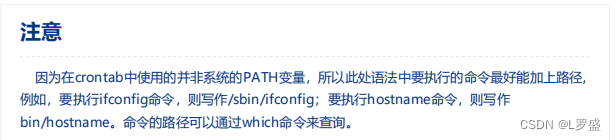
几个时间单位的意义如下:
- 分:几点几分的分
- 时:几点,24小时制
- 天:几号
- 月:月份
- 周:星期几
这几个时间单位可以用空格,也可以用【Tab】键来分隔。
如果不考虑某个时间单位,例如,不管今天是几号,只要不是周末我们就上班,不考虑“天”的情况下,那么可以用*表示。
这里每个时间点都可以写多个值,用英文逗号“,”隔开,例如,在分的位置写“0,1.,5,10", 表示0分、1分、5分、10分。
也可以用横杠“-”表示“到”的意思,例如,在分的位置写“0-10”,表示0到10分。
这里“0-10”的完整写法是“0-10/1”,表示从0分到10分的每一分钟,从0开始每次增加1,然后到10。如果表示“每N分钟”,则写成“0-10/N”,例如,0到10中每2分钟,则写成“0-10/2”,表示0分、2分、4分、6分、8分、10分。
实战:
1)每天上午7点整执行/etc/hosts命令,如果写成如下命令。
* 7 * * * ls /etc/hosts2)每周一到周五的上午7点整执行ls /etc/hosts命令,命令如下。
0 7 * * 1,2,3,4,5 ls /etc/hosts 这里可以写成如下命令。
0 7 * * 1-5 ls /etc/hosts 这里1-5表示周一到周五,如果是周六的上午7点整,就不会执行ls /etc/hosts命令。
3)第一季度中每周一到周五的上午7点整执行 ls /etc/hosts 命令,命令如下。
0 7 * 1-3 1-5 ls /etc/hosts
年的第一季度是1到3月份,这里分、时、月、周(没有天)是“和”的关系,这4个时间单位必须都满足才能执行ls /etc/hosts命令。
所以,5月份的周三上午7点整是不会执行命令,因为“月”没有满足条件。
4)第一季度中每月上旬的上午7点整执行ls /etc/hosts命令,命令如下。
0 7 1-10 1-3 * ls /etc/hosts
一年的第一季度是1到3月份,每月上旬是1到10日,这里分、时、天、月(没有周) 是“和”的关系,这4个时间单位必须都满足才能执行ls /etc/hosts命令。
所以,5月8日上午7点整是不会执行ls /etc/hosts命令的,因为“月”没有满足条件。大家
要记住,“天”和“周”是“或”的关系,即
1)分、时、月、周同时满足了,即使“天”不满足条件,也会执行指定的命令。
2)分、时、天、月同时满足了,即使“周”不满足条件,也会执行指定的命令。
5)在5个时间点都写的情况,命令如下。
0 7 1-10 1-3 1-5 ls /etc/hosts
这里天和周的位置都写了,本句的意思并不是说每年1到3月份的上旬,且要满足周一到周五的上午7点整才执行ls /etc/hosts命令。
这句的意思是每年的1到3月份这3个月,每月1到10日或周一到周五(二者满足其一),上午7点整都会执行ls /etc/hosts命令。这条其实综合了上面练习3和练习4中的意思。
6)现在最终的crontab计划任务内容如下。
[root@node01 ~]$ crontab -l
* 7 * * * ls /etc/hosts
0 7 * * * 1,2,3,4,5 ls /etc/hosts
0 7 * * 1-5 ls /etc/hosts
0 7 * 1-3 1-5 ls /etc/hosts
0 7 1-10 1-3 * ls /etc/hosts
0 7 1-10 1-3 1-5 ls /etc/hosts[bob@node01 ~]$
7)如果要编辑 crontab计划任务,通过crontab -e来重新编辑;如果要删除,执行 crontab - r命令即可,命令如下。
[root@node01 ~]$ crontab -r
[root@node01 ~]# crontab -l
no crontab for root1.crontab的黑白名单
1)普通用户也是可以创建crontab计划任务的,如果不想让这个用户创建crontab计划任务,则把这个用户写入/etc/cron.deny中即可,一行一个用户。这个文件默认为空,命令如下。
[root@node01 ~]# cat /etc/cron.deny
[root@node01 ~]#
2)如果不希望bob用户创建crontab计划任务,则把bob用户写入这个文件中,命令如下。
[root@node01 ~]# echo bob > /etc/cron.deny
[root@node01 ~]# cat /etc/cron.deny
bob
[root@node01 ~]#
3)在第二个终端中用bob登录,然后测试创建一个crontab计划任务,命令如下。
[bob@node01 ~]$ crontab -e
You (bob) are not allowed to use this program (crontab)
See crontab(1) for more information
[bob@node01 ~]$
可以看到,tom用户现在无法创建crontab计划任务了。
如果又想让 tom用户可以创建crontab计划任务,有以下两种方法:
1)把bob用户从/etc/cron.deny 中删除,这种方法大家自行练习。
2)创建/etc/cron.allow,这个文件默认不存在,把tom用户名写到此文件中,命令如下
[root@node01 ~]# ls /etc/cron.allow
ls: 无法访问'/etc/cron.allow': 没有那个文件或目录
[root@node01 ~]# echo bob > /etc/cron.allow
[root@node01 ~]#
现在bob既出现在/etc/cron.allow中,又出现在/etc/cron.deny中,命令如下
[root@node01 ~]# cat /etc/cron.deny
bob
[root@node01 ~]# cat /etc/cron.allow
bob
[root@node01 ~]#
此时cron.allow生效。
在第二个标签中用tom登录,crontab计划任务是能够创建的。
系统中也自带一些crontab计划任务,在/etc 中存在几个以cron开头的目录,命令如下。
[root@node01 ~]# ls /etc/cron*
/etc/cron.allow /etc/cron.deny /etc/crontab/etc/cron.d:
0hourly raid-check/etc/cron.daily:
logrotate/etc/cron.hourly:
0anacron/etc/cron.monthly:/etc/cron.weekly:
[root@node01 ~]#
每天都会执行一次/etc/crondaily中的脚本,每小时都会执行一次/etc/cron.hourly中的脚本,每月都会执行一次/etc/cron.monthly中的脚本,每周都会执行一次/etc/cron.weekly中的脚本



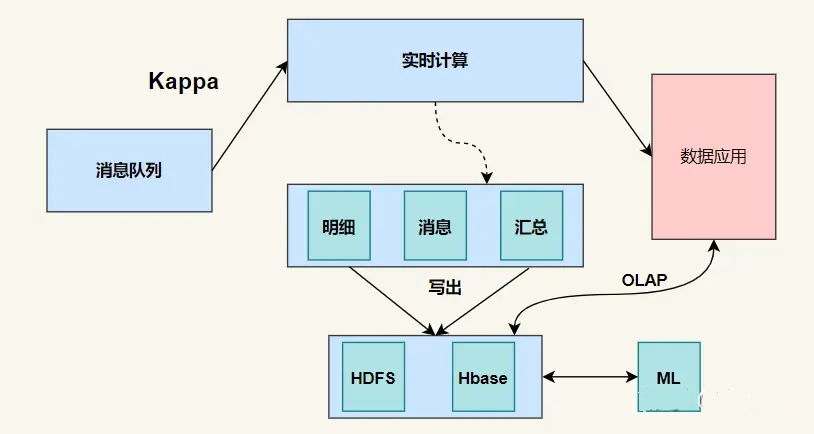

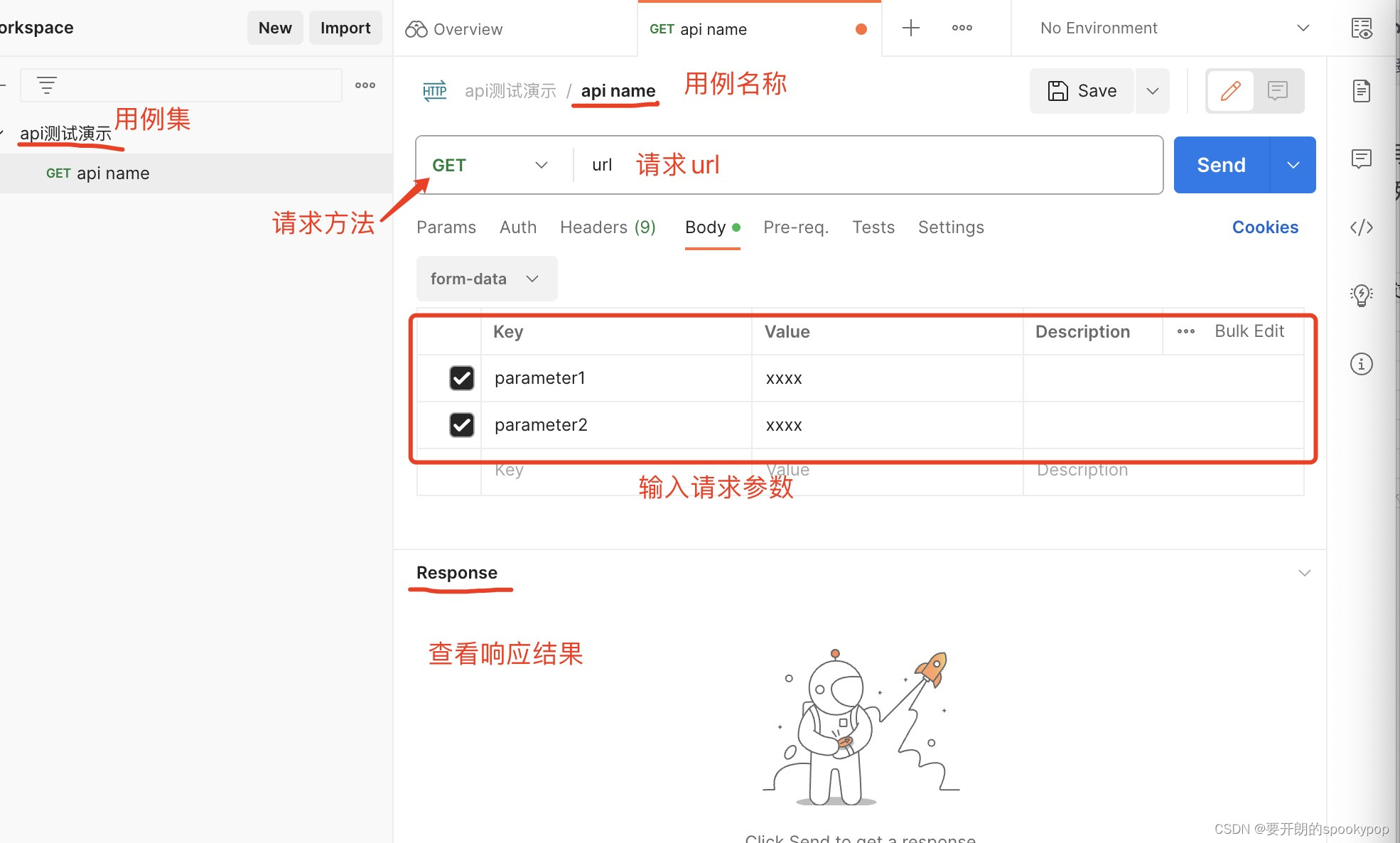
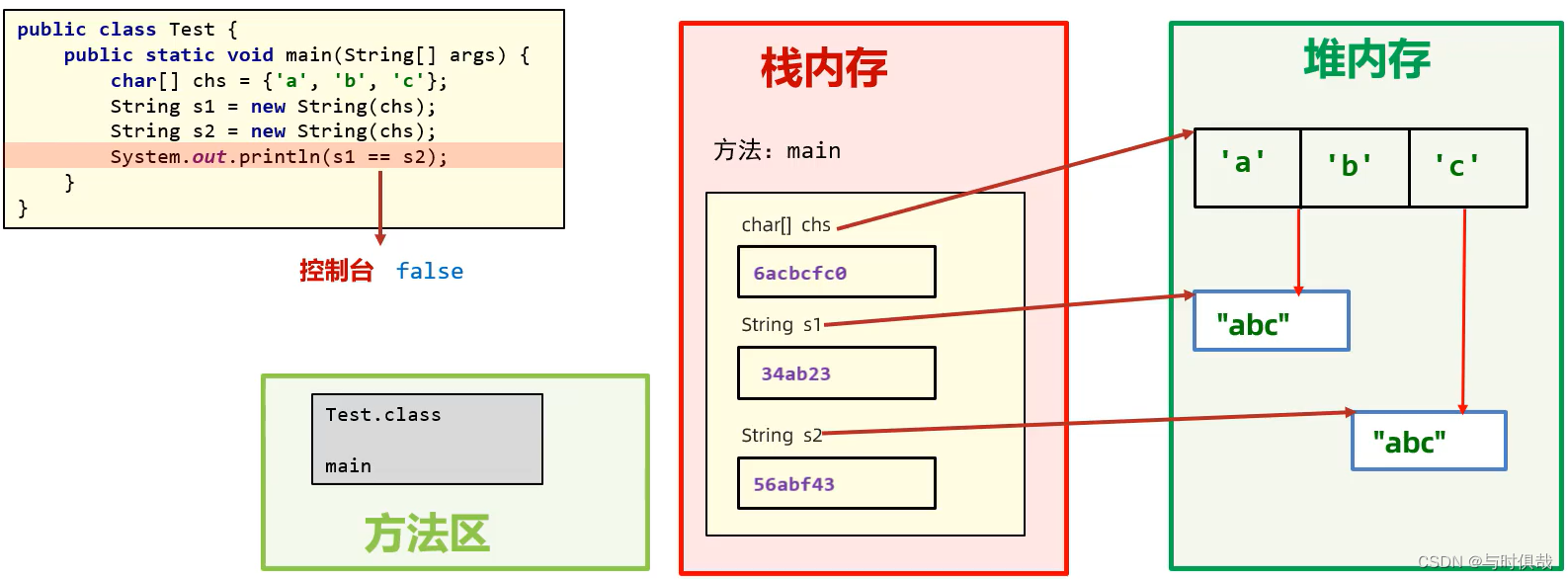
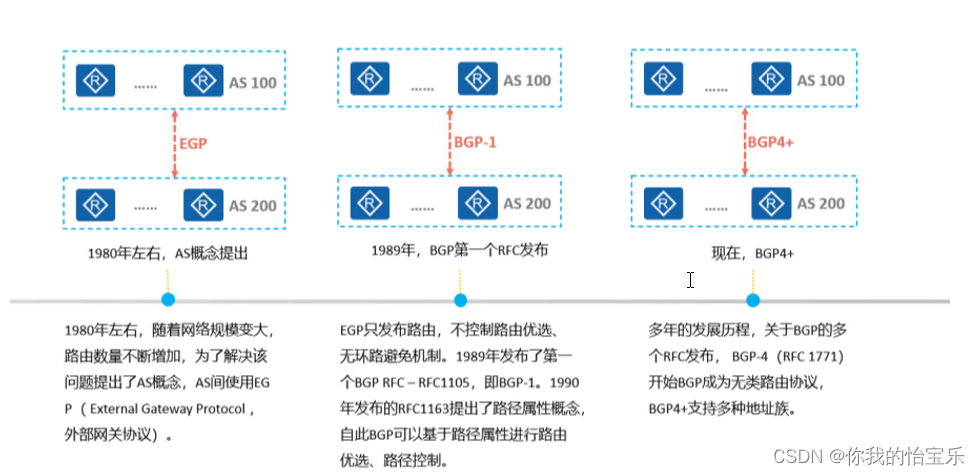
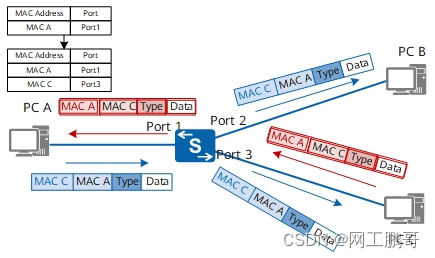
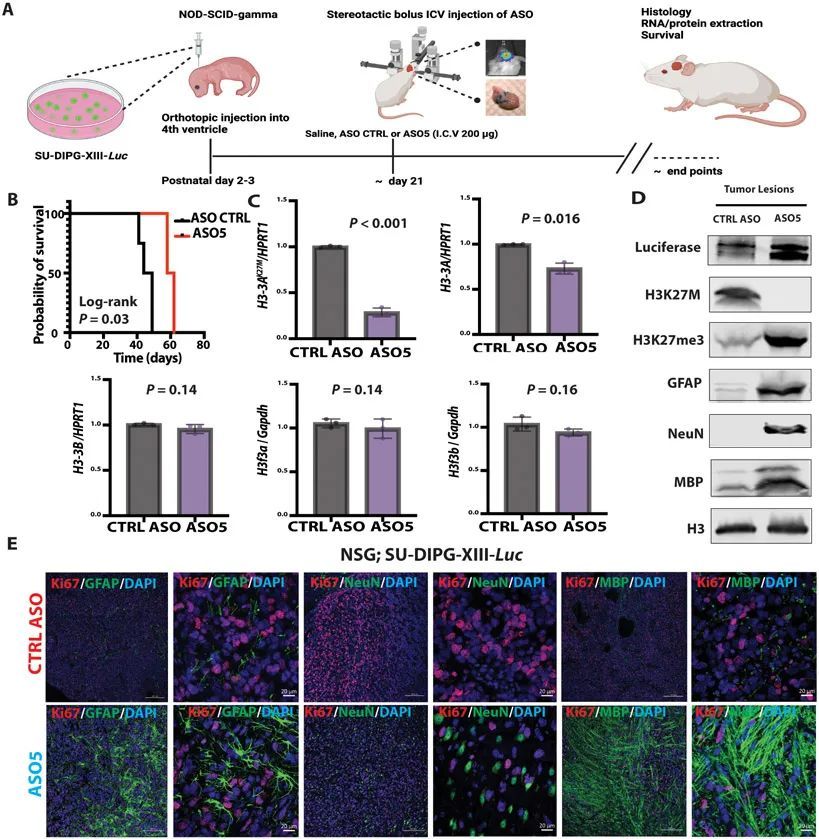
![laravel DB::connection 报错 Database connection [{$name}] not configured](https://img-blog.csdnimg.cn/direct/3b51198e3e83445d9ecac0a6729c278e.png)